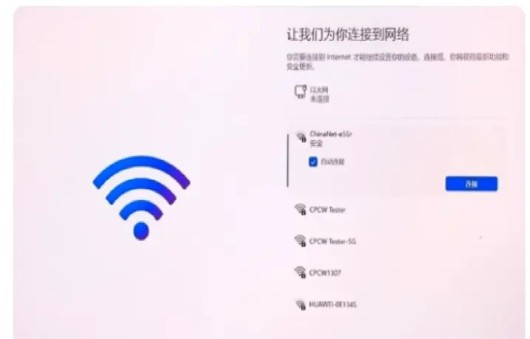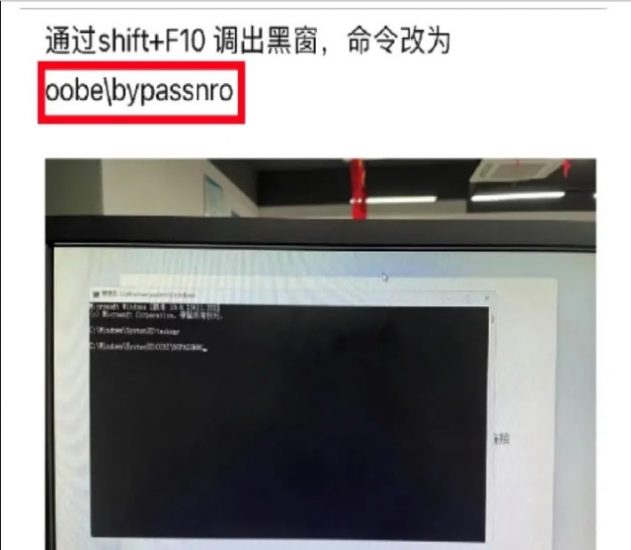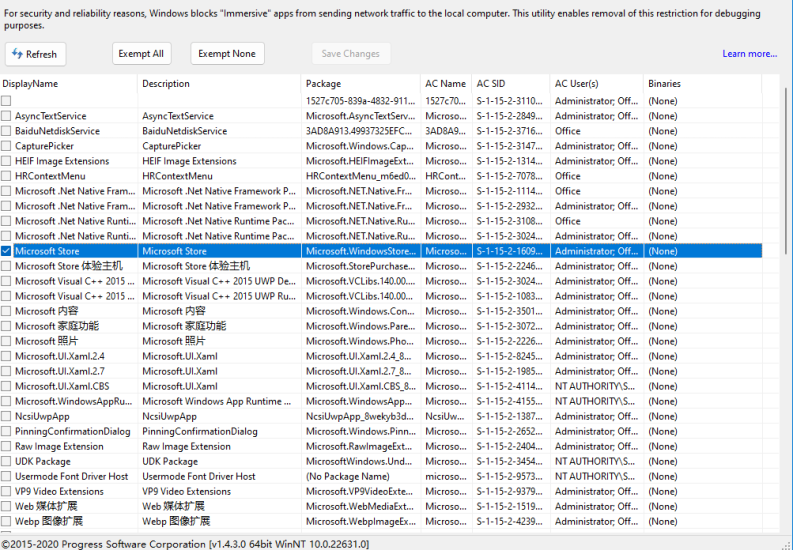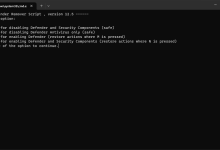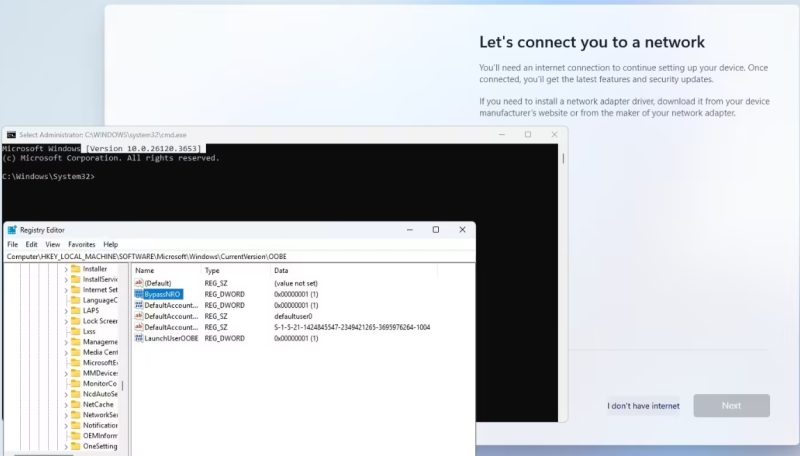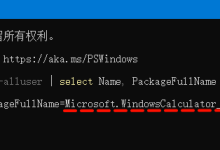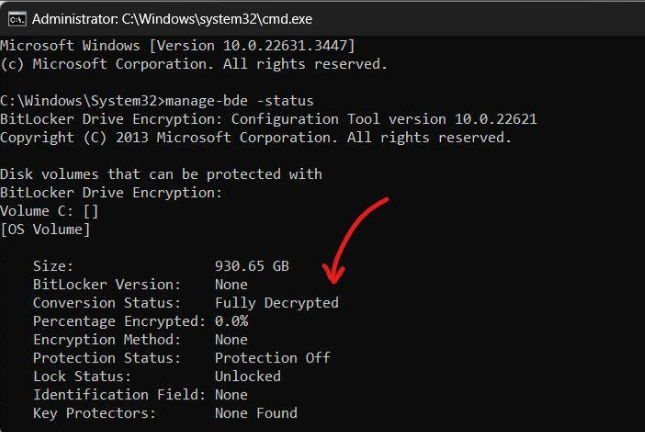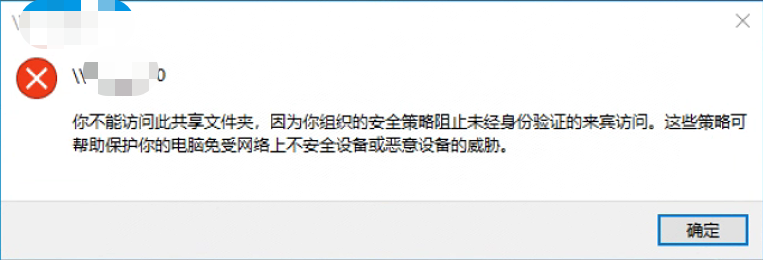拔网线都不行?跳过联网注册微软账户激活
https://mp.weixin.qq.com/s/biKhBKUyFJ4cXwuEFoD1QQ
https://www.zhihu.com/tardis/bd/art/588885001
方法概述:
方法1: 跳过方式 oobe/bypassnro (适合创建本地账户)
1.1. 遇到需要连接网络的界面时,按下键盘的Shift+F10,打开命令提示符(部分笔记本需按下Shift+Fn+F10)
1.2. 输入 oobe/bypassnro 命令(oobe和/bypassnro之间没有空格)
方法2: 结束“网络流连接”的相关进程(适合创建本地账户)
2.1. 遇到需要连接网络的界面时,按下键盘的Shift+F10,打开命令提示符(部分笔记本需按下Shift+Fn+F10)
2.2. 输入 taskmgr 命令,调出任务管理器界面
2.3. 在任务管理器中, 找到“Network Connection Flow”进程或者是“网络连接流”进程,选中后点击“结束任务”
方法3: 进入审核模式 (适合验机)
3.1. 在安装完系统后启动到“欢迎使用 Windows”屏幕中,按 Shift+Ctrl+F3 组合键(部分笔记本机型需要按下Ctrl+Shift+Fn+F3),系统会自动重新进入审核模式。
3.2. 进入系统桌面,弹出系统准备工具对话框,将该窗口拖到一边,开始验机操作。
3.3. 验机结束后,在系统准备工具中,根据自己的需要,在关机选项中选择重新启动或关机,确定。
第一次开机之后,跳过前面两个设置,我们来到联网界面,和win10不同的是,这个界面并没有预设跳过的按钮,开机重启也无法直接跳过这个步骤,所以需要通过特殊方式避过这个环节。大家可以先尝试使用下面的方法:
1、按下Alt+F4或者Fn+Alt+F4组合键,直接关闭窗口(很多机型都无反应,不过操作简单也可以试一下)
2、按下Shift+F10或者是Fn+Shift+F10快捷键调出命令提示符窗口,然后输入taskmgr命令,回车后在任务管理器中关闭“网络连接流”进程,即可跳过联网。
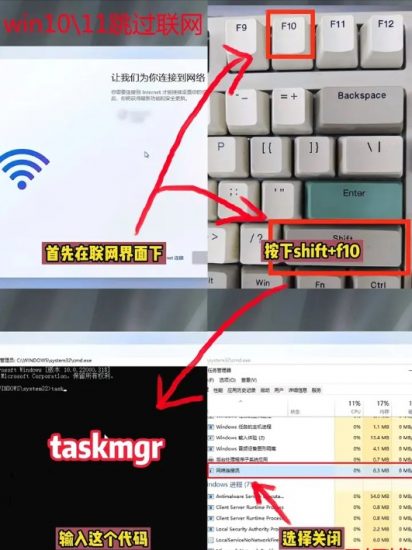
但在部分新上市的机型上用之前的方法,可能会出现类似于网络连接不可跳过的提示,这时候我们就需要采用新方法。首先同样按下Shift+F10或者是Fn+Shift+F10快捷键调出命令提示符窗口,然后输入以下指令:OOBE\BYPASSNRO。(不包括句号)随后按下回车,电脑进入重启。
重启完成后,再次来到联网界面,我们可以看到右下角的“下一步”按钮旁多出了一个“我没有Internet连接”的选项,点击该选项。在新的界面中,继续点击右下角的“继续执行受限设置”,到此就完成了跳过联网激活的环节。该方法不涉及关闭任务管理器进程关闭的操作,总体来说更加简单直接。
文章来源:
https://www.zhihu.com/tardis/bd/art/621214208

 Blog.XiaoMing.Xyz
Blog.XiaoMing.Xyz